苹果手机在使用过程中,有时候可能会出现屏幕灰屏或黑白显示的情况,让人感到困扰,但是不用担心,这些问题都可以通过简单的调整来解决。当苹果手机出现灰屏时,可以尝试重新启动设备或者检查设置中的亮度和色彩选项。而当屏幕显示为黑白时,可以通过进入设置中的通用选项,找到无障碍功能,然后关闭灰度模式来恢复彩色显示。通过这些简单的操作,可以很快地让苹果手机屏幕恢复正常显示,让用户继续享受手机带来的便利和乐趣。
iPhone苹果手机屏幕黑白显示怎么设置回彩色
步骤如下:
1.打开手机,点击手机上的【设置】;
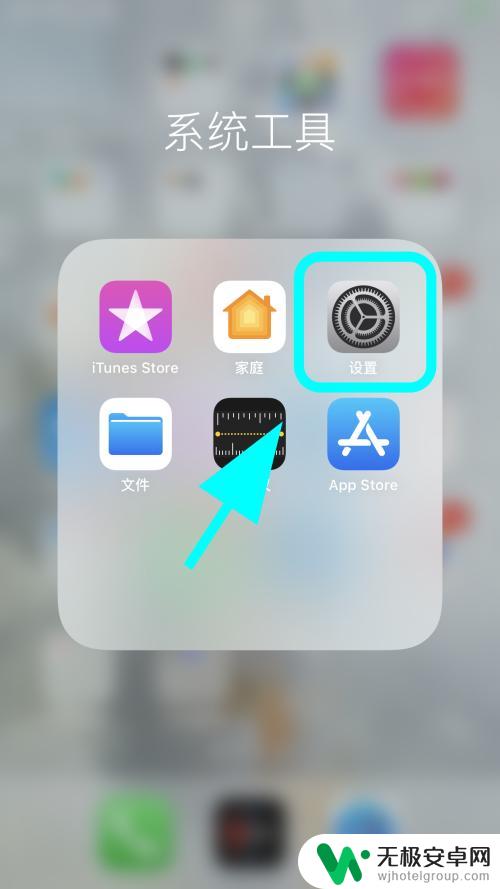
2.进入设置菜单,点击设置菜单中的【辅助功能】;
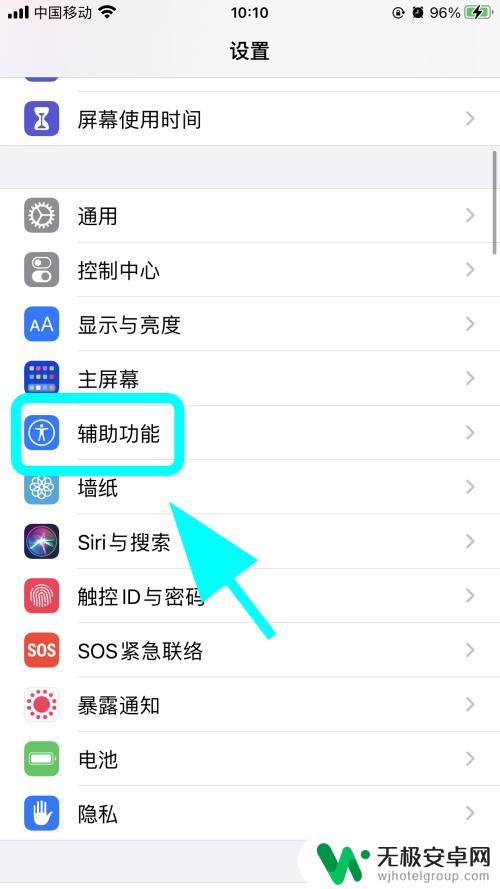
3.进入辅助功能,点击【显示与文字大小】;
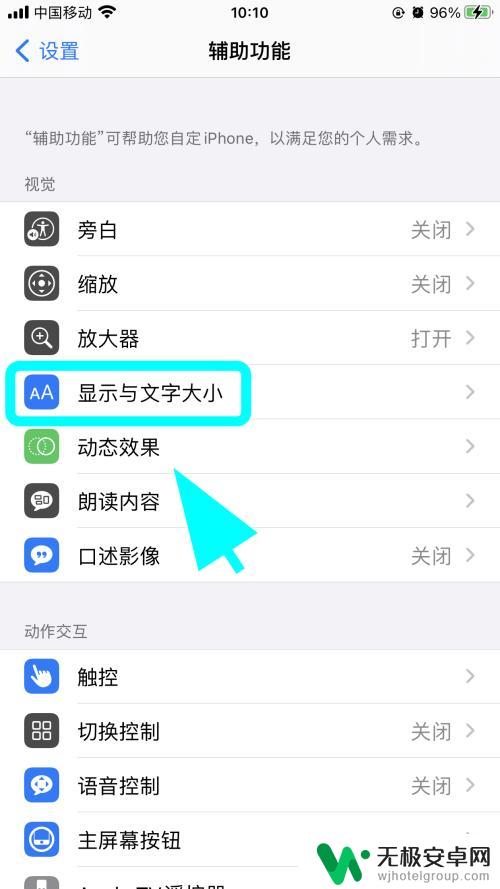
4.进入显示与文字大小设置页面,点击【色彩滤镜】;
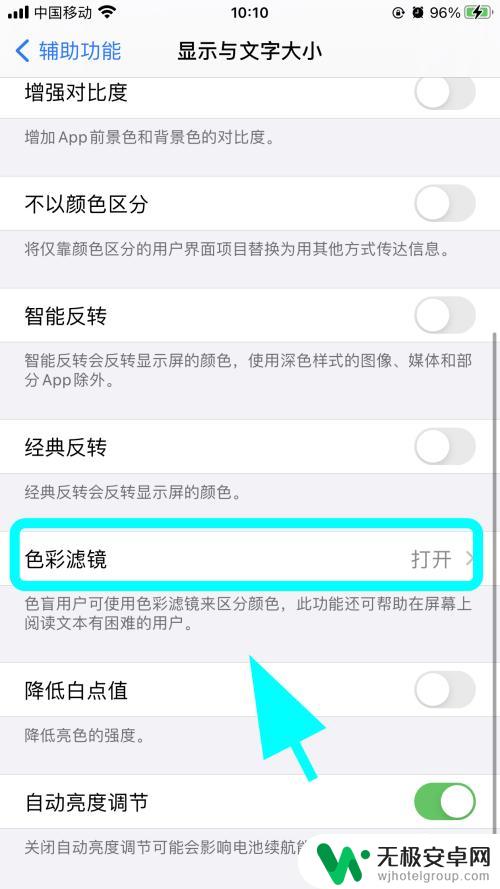
5.进入色彩滤镜菜单,找到【色彩滤镜】功能;
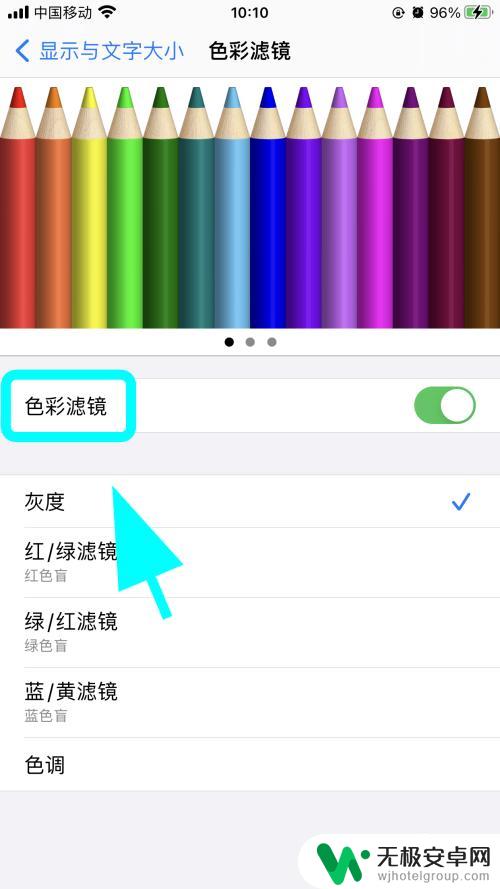
6.点击色彩滤镜后边的【开关】,将此开关【关闭】。完成;
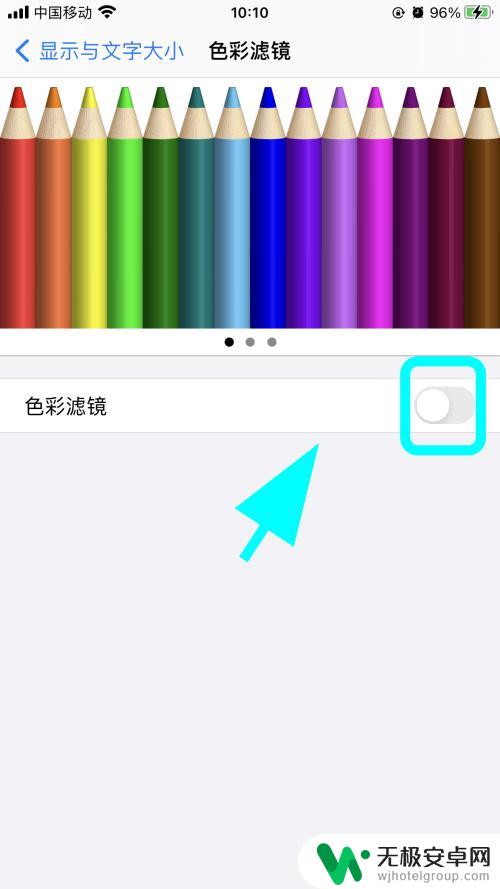
7.以上就是【苹果手机灰屏怎么调回来】的步骤,感谢阅读。
以上是关于如何解决苹果手机灰屏问题的全部内容,如果您遇到了相同的问题,可以参考本文中介绍的步骤进行修复,希望这对大家有所帮助。










